极光pdf翻译文档的教程
2023-09-27 11:47:45作者:极光下载站
用户在日常的工作中难免会接触到重要的pdf文件,有时需要对其进行简单的修改和编辑,用户就可以在电脑上备上自己常用的pdf处理软件,其中就会看到极光pdf软件的身影,这款软件为用户带来了阅读、编辑、格式转化、注释等功能,能够帮助用户简单的完成编辑工作,因此极光pdf受到了不少用户的喜欢,当用户在极光pdf软件中编辑pdf文件时,发现里面含有大量外文,用户想要将其翻译成中文,应该怎么来操作实现呢,其实操作的过程是很简单的,用户直接在编辑页面上点击翻译文档选项,接着进入到全文翻译窗口中来设置好翻译语言和翻译页面即可,那么接下来就让小编来向大家分享一下极光pdf翻译文档的方法教程吧,希望用户能够从中获取到有用的经验。
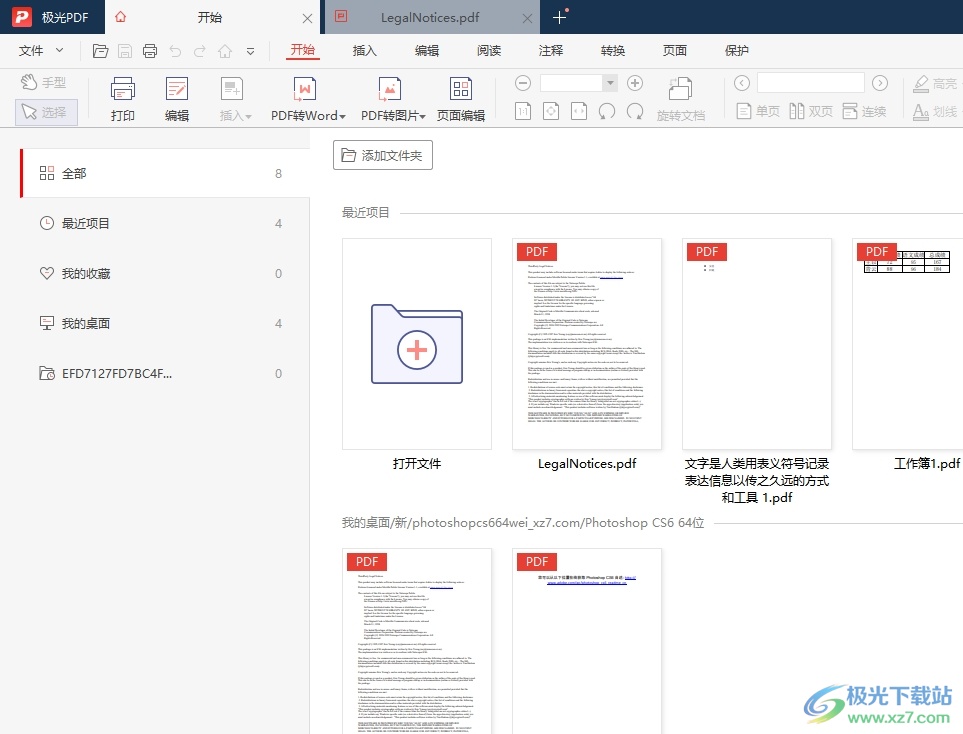
方法步骤
1.用户在电脑桌面上打开极光pdf软件,并来到主页上选择自己需要翻译的pdf文件
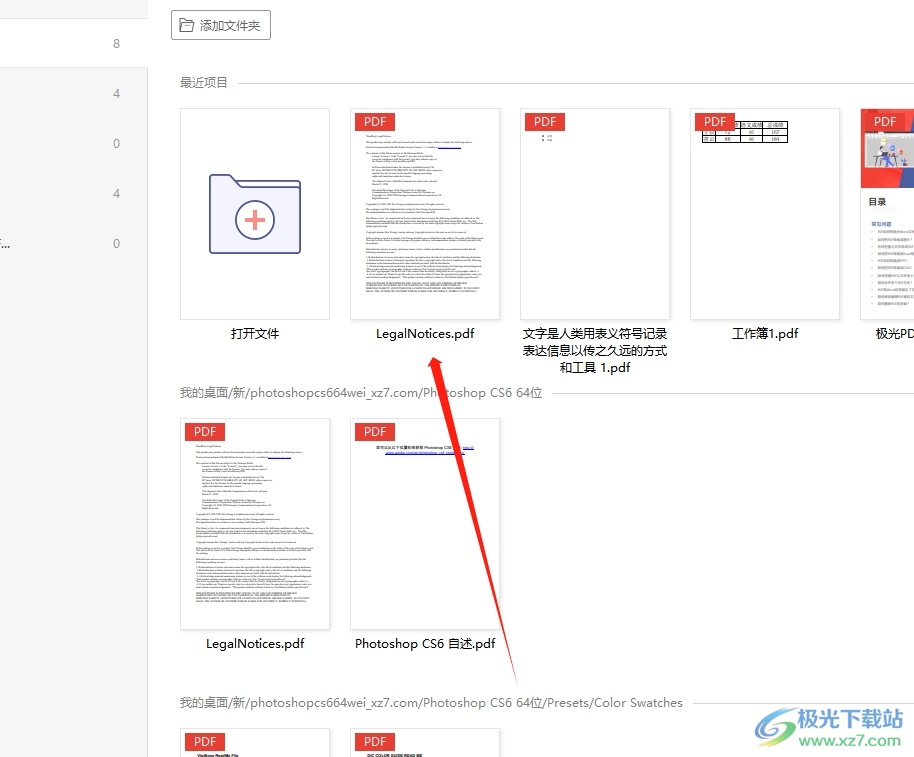
2.接着进入到编辑页面上,用户直接在页面上方的提示窗口中按下翻译文档按钮
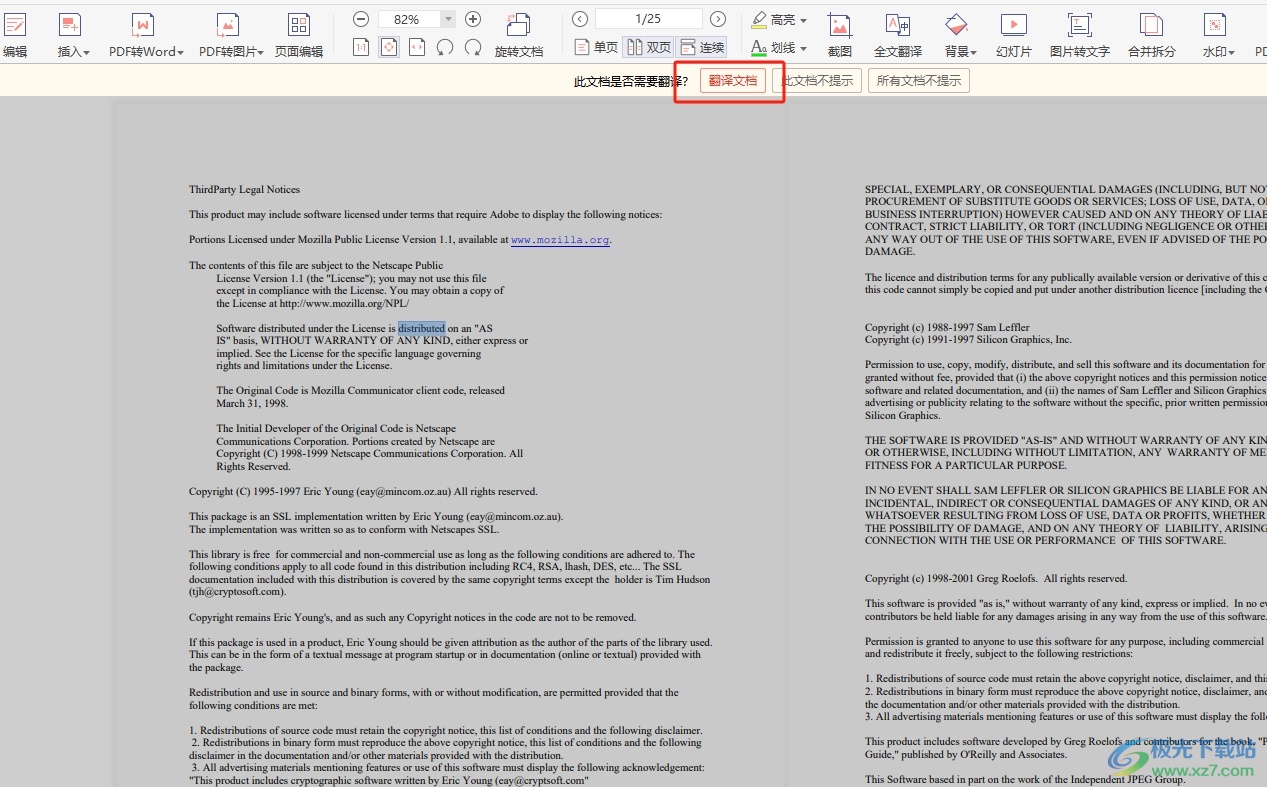
3.在弹出来的全文翻译窗口中,用户点击其中翻译语言的下拉箭头,将会弹出下拉框

4.在下拉框中会含有多种语言的转换,用户按照自己的需求来选择就可以了
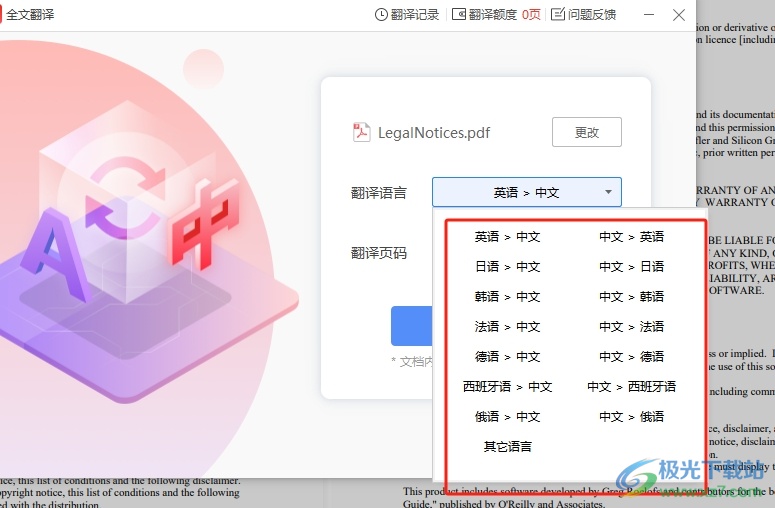
5.完成设置后,用户还需要对翻译页面进行简单设置,然后按下立即翻译按钮
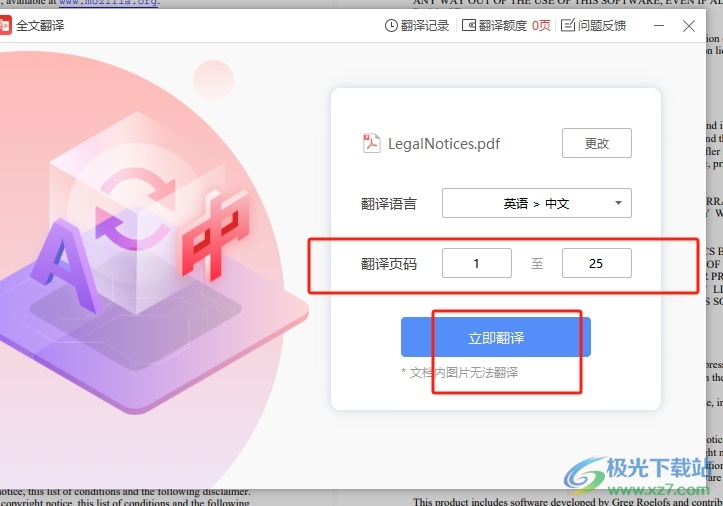
6.用户获取到翻译结果后,直接按下底部的下载翻译结果按钮即可解决问题
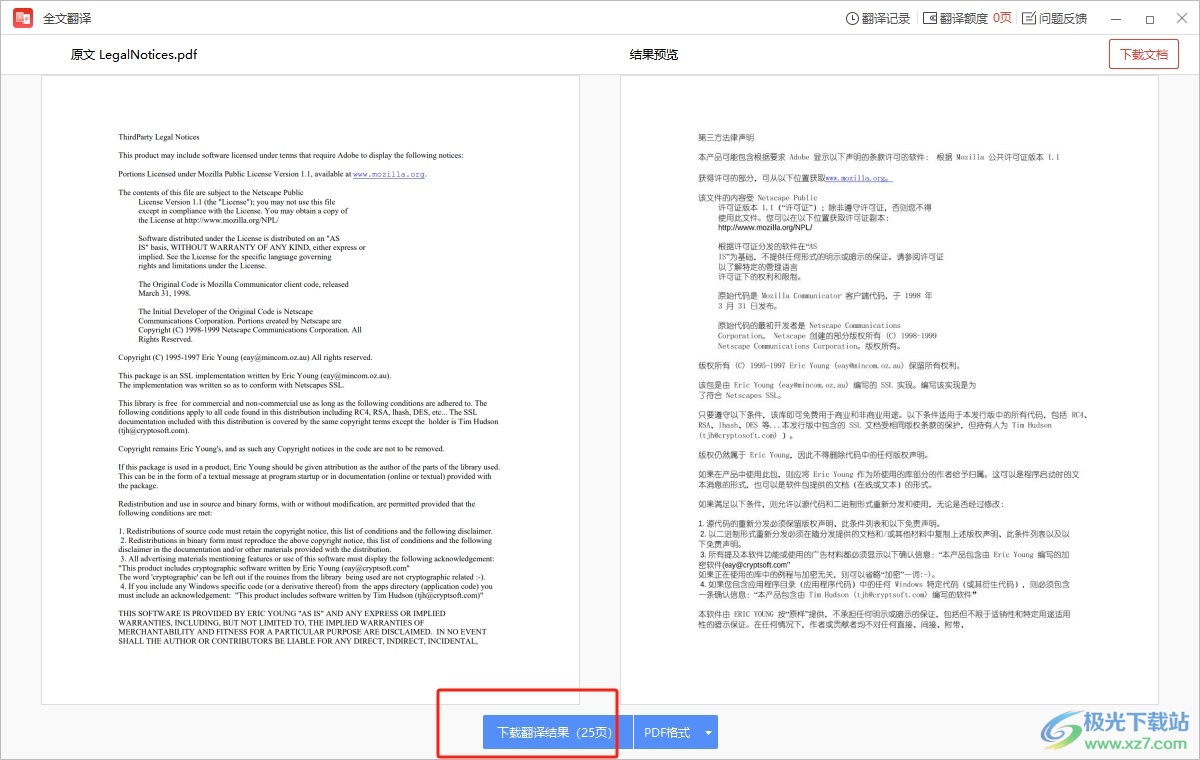
以上就是小编对用户提出问题整理出来的方法步骤,用户从中知道了大致的操作过程为点击翻译文档——翻译语言——翻译页码范围——翻译——下载翻译结果这几步,方法简单易懂,因此感兴趣的用户可以跟着小编的教程操作试试看,一定可以解决好这个问题的。
